Hoe pop-upblokkers op mijn computer uit te schakelen?
Hoewel browsers worden geleverd met een pop-upblokkering die standaard is ingeschakeld, zijn er gevallen waarin u deze mogelijk wilt uitschakelen, bijvoorbeeld als u regelmatig websites bezoekt die kritieke informatie weergeven in pop-upvensters of als u problemen met een site die u beheert. Als u Chrome, Internet Explorer of de ingebouwde pop-upblokkering van Firefox uitschakelt, moet u de inhoud of privacy-instellingen van uw browser wijzigen.
Google Chrome
Stap 1

Start Google Chrome 41 op Windows 7 of 8.1 en open de Chroom menu. Selecteer Instellingen.
Stap 2

Klik op de Toon geavanceerde instellingen link om de geavanceerde instellingen van Chrome weer te geven.
Stap 3

Selecteer Inhoudsinstellingen.

Selecteer Alle sites toestaan pop-ups weer te geven en klik op Gedaan om het uitschakelen van de pop-upblokkering te voltooien. In plaats van de pop-upblokkering voor alle websites uit te schakelen, kunt u in plaats daarvan selecteren: Uitzonderingen beheren en typ een uniform resource locator-adres om pop-ups alleen op die specifieke site toe te staan.
Mozilla Firefox
Stap 1

Open het venster Opties van Firefox 36 door te klikken op de Firefox menu en selecteren Opties.
Stap 2

Selecteer de Inhoud tabblad.

Schakel het selectievakje naast check uit Pop-upvensters blokkeren en selecteer OK om uw instellingen op te slaan. U kunt ook op . klikken Uitzonderingen stelt u in staat de pop-upblokkering alleen op specifieke websites uit te schakelen door hun URL-adressen in het venster Toegestane sites in te voeren en op * te klikkenToestaan.
Microsoft Internet Explorer
Stap 1

Start Internet Explorer 11 en klik op de tandwiel pictogram om het hoofdmenu van het programma te openen. Selecteer Internet Opties.
Stap 2

Open de Privacy tabblad.

Schakel het selectievakje naast next uit Zet pop-upblokkering aan en sla uw nieuwe instellingen op door op te klikken Van toepassing zijn. In plaats van de pop-upblokkering volledig uit te schakelen, kunt u ook klikken op Instellingen en voer een domeinnaam in om te voorkomen dat Internet Explorer pop-ups blokkeert die door die website worden gegenereerd.





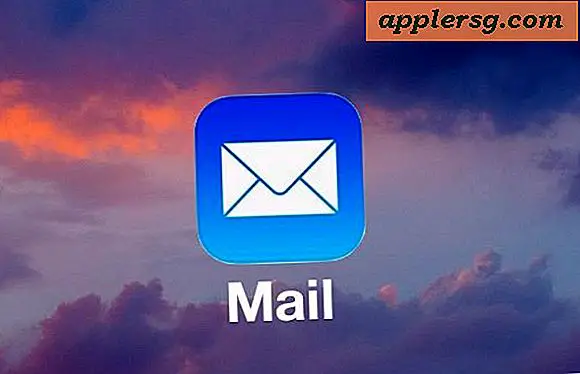






!["Druk alsjeblieft geen grote opdrachten af" [Apple Humor]](http://applersg.com/img/fun/399/please-do-not-print-large-jobs.jpg)